Как да спрете прогнозите на Google Chrome
Google Chrome е браузър, който се фокусира върху това да ви предостави възможно най-бързото уеб сърфиране. Един от начините, които се опитва да направи това, използвайки услуга за предсказване, която предварително ще попълни адресната лента с URL адрес или заявка за търсене, докато започнете да я пишете. Това може да бъде много полезно, когато прогнозата е правилна, но може да е малко неудобство, когато се гадае неправилно. За щастие можете да деактивирате тази функция, така че единственият възможен адрес или търсене да бъде въведен в Chrome е този, който сте създали напълно сами.
Харесвате ли и използвате много продукти на Google? Разгледали ли сте 7-инчовия таблет Google Nexus? Това е впечатляващ, достъпен таблет, който може да бъде правилният избор за човек, който иска качествен таблет, но не иска да харчи парите за iPad или iPad mini.
Деактивирайте прогнозите на Google Chrome
Това е функция, която може да бъде много разделителна. Някои хора разчитат на него толкова силно, че не биха могли да си представят преживяване без сърфиране. Въпреки това, други хора обичат да имат пълен контрол над това, което въвеждат, и смятат, че това е въпрос на поверителност, така че може да бъде проблематично. Ако не сте сигурни в коя категория попадате, просто опитайте и двете опции за малко, за да видите коя от тях можете да предпочитате. С помощта на описаните по-долу стъпки можете лесно да превключвате напред и назад между активирана или деактивирана функция.
*** Имайте предвид, че стъпките, описани по-долу, предполагат, че вече сте изчистили историята на сърфирането, кеша си и „бисквитките“. Ако не сте го направили, можете да следвате инструкциите тук, за да го направите. Chrome ще продължи да използва историята ви за прогнози, така че ако не искате това поведение, ще трябва да изтриете историята си в края на всяка сесия на сърфиране или ще трябва да използвате прозорец за инкогнито на Chrome. ***
Стъпка 1: Стартирайте браузъра Google Chrome.
Стъпка 2: Щракнете върху бутона Персонализирайте и контролирайте Google Chrome в горния десен ъгъл на прозореца, след което щракнете върху Настройки .

Стъпка 3: Превъртете до дъното на прозореца, след което щракнете върху връзката Покажи разширени настройки .
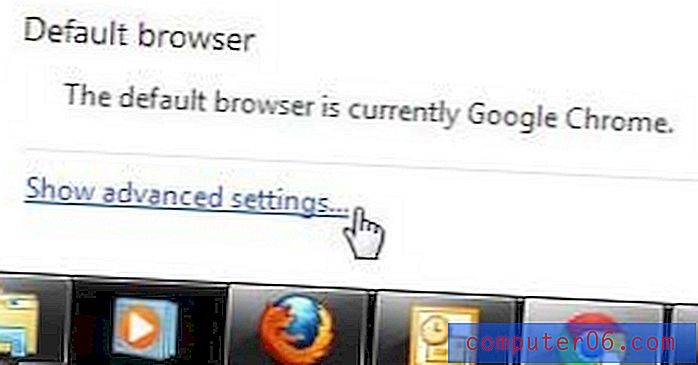
Стъпка 4: Превъртете до секцията Поверителност на прозореца, след което щракнете върху полето отляво на Използвайте услуга за предсказване, за да помогнете за завършване на търсения и URL адреси, въведени в адресната лента, за да премахнете отметката.
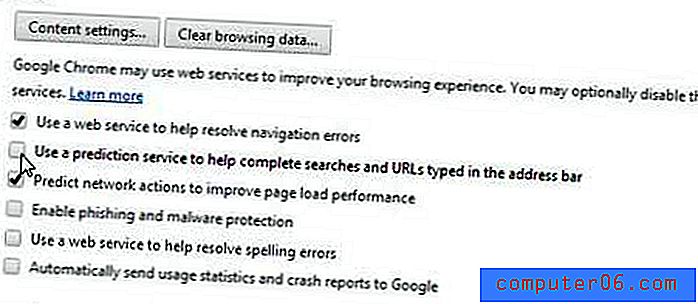
Стъпка 5: Превъртете обратно до секцията за търсене на прозореца, след което щракнете върху полето отляво на Разрешаване на незабавно търсене за по-бързо търсене, за да изчистите отметката.
Не е необходимо да щракнете върху бутона Запиши или Приложи, за да влезе в сила тази промяна. След като тези квадратчета бъдат отменени, Chrome ще започне да функционира по избрания от вас начин. Обърнете внимание, че Chrome ще продължи да използва историята на сърфирането ви, за да предлага списък от селекции под адресната лента, както и да предвижда въвеждане, което съответства на елементи от вашата история. Ако използвате споделен компютър и не искате тези данни да се споделят, трябва или да използвате прозорец за инкогнито на Chrome, или да изчистите историята си, когато свършите с Chrome.
Търсите други начини за персонализиране на браузъра Chrome? Прочетете тази статия, за да научите как да скриете лентата с отметки в Google Chrome.



